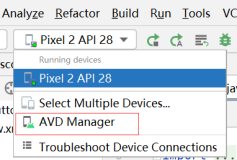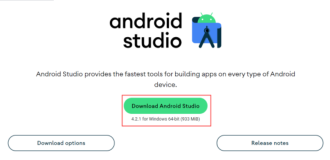Android Studio安装插件的方式其实和Eclipse大同小异。废话不多说,直接上图:
区域1:你当前已经安装了的插件
区域2:在线安装
区域3:从硬盘安装,即针对你已经下载好了的插件,可通过这项选择到你下好的插件,进行安装。
还有一个Install JetBrains plugin其实和区域2是一样的,只是这边将JetBrains类型的插件放一起了,便于安装而已。
这边再讲下区域2,点击出现下图,可以直接在输入框中搜索你要安装的插件,然后点击右边的install按键即可。
比如我要安装Findbugs: